Werbung
 Vor kurzem war ich nicht zu Hause und hatte nur Arbeit, ein iPhone und ein MacBook Pro, um mich zu unterhalten. Auf der Suche nach einer Möglichkeit, ein paar Multiplayer-Spiele zu spielen, bin ich auf einen Haken gestoßen - ein deutlicher Mangel an Controllern. Auf der Suche nach einer Lösung stieß ich auf Joypad für das iPhone [nicht mehr verfügbar] und die jetzt etwas veraltete Joypad Legacy-App.
Vor kurzem war ich nicht zu Hause und hatte nur Arbeit, ein iPhone und ein MacBook Pro, um mich zu unterhalten. Auf der Suche nach einer Möglichkeit, ein paar Multiplayer-Spiele zu spielen, bin ich auf einen Haken gestoßen - ein deutlicher Mangel an Controllern. Auf der Suche nach einer Lösung stieß ich auf Joypad für das iPhone [nicht mehr verfügbar] und die jetzt etwas veraltete Joypad Legacy-App.
Mit einem Mac oder Windows-PC und einigen iPhones ist es überraschend einfach, Ihr Handheld-iOS-Gerät in ein solches zu verwandeln ein Touchscreen-Gamepad Verwandeln Sie Ihr iPhone oder Android-Gerät in einen Gamecontroller für Ihren Computer [Windows & Mac]Spielen Sie gerne Gelegenheitsspiele auf Ihrem Computer? Besitzen Sie ein iPhone oder ein Android-Gerät? Wie wäre es dann, wenn Sie Ihre Tastatur und Maus vergessen und Ihr altes Smartphone als ... Weiterlesen . Mangelndes physisches Feedback bedeutet, dass dies nicht für "ernsthafte" Spiele geeignet ist (was auch immer das bedeutet), aber für Emulatoren und hirnlose Arcade-Spiele macht es den Job ganz gut.
Mit der Software können Sie jeden Windows- oder Mac OS X-Laptop überall in einen tragbaren Emulator oder eine Spielekonsole verwandeln. Und jetzt ist es kostenlos!
Eine sehr einfache Einrichtung
Das Setup für dieses ziemlich tolle Werbegeschenk könnte nicht einfacher sein. Besuchen Sie die Joypad Legacy-Website [nicht mehr verfügbar] und laden Sie Joypad Connect für Mac oder PC herunter. Während des Herunterladens (und Installierens) sollten Sie die Joypad Legacy iPhone-App aus dem App Store herunterladen. Die Software ist überraschend leicht und sollte nicht lange dauern, bis sie auf einem der Geräte heruntergeladen oder installiert wurde.

Sobald Sie Joypad Connect und Joypad Legacy heruntergefahren haben, können Sie die Host-Software auf Ihrem Mac oder PC starten. Die obere Liste enthält voreingestellte Konfigurationen, die sich nahtlos in die Standard-Emulator-Setups einfügen. Die untere Liste enthält eine Liste der Geräte, die Sie als Gamepad verwenden können. Starten Sie die App auf Ihrem iPhone, während die Software auf Ihrem Computer ausgeführt wird.
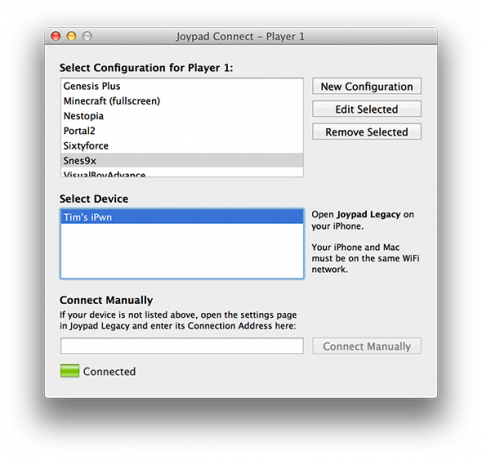
Vorausgesetzt, beide Geräte sind mit demselben drahtlosen Netzwerk verbunden (dazu später mehr), sollten Sie dies können Klicken Sie in Joypad Connect auf Ihr Gerät (falls es noch keine Verbindung hergestellt hat), um eine Verbindung herzustellen und es mit Ihrem PC als zu verwenden Gamepad. Das ist so ziemlich alles - Sie können jetzt Ihr iPhone mit einem Emulator verwenden oder Ihre eigene benutzerdefinierte Konfiguration hinzufügen, die Sie mit Ihrem bevorzugten Mac App Store verwenden können. Dampf Eine Auswahl der besten kostenlosen Steam-SpieleContent Delivery Service Steam ist für Valve ein echter Geldverdreher und veranlasst Publisher wie EA, sich bei der Verfolgung ihres eigenen Systems davor zu scheuen. Das heißt nicht, dass es nicht ein paar kostenlose Edelsteine gibt ... Weiterlesen oder Spiele von Drittanbietern.
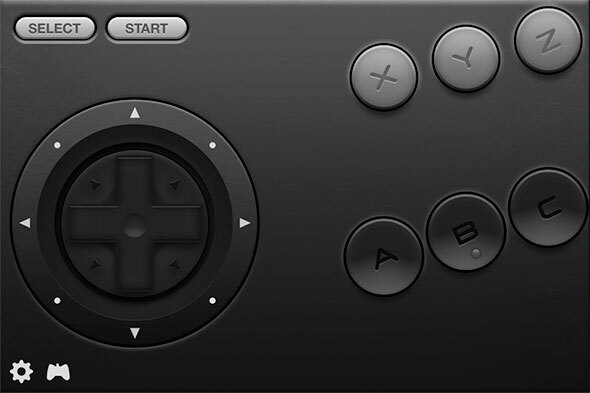
Die Software ordnet Tastaturtasten zu, sodass die iPhone-App eigentlich nur eine „zusätzliche“ Tastatur ist, wenn auch mit einer begrenzten Auswahl an Tasten. Durch Tippen auf das Joypad-Symbol in der unteren linken Ecke der Joypad Legacy iPhone-App können Sie darauf zugreifen verschiedene Skins, von modernen Wendungen alter Favoriten bis hin zu Retro-Versionen klassischer Controller für NES, SNES Mit ZSNES klassische SNES-Spiele auf dem PC emulieren und spielenMeiner Meinung nach war der Super Nintendo die größte Spielekonsole, die es je gab. Mit Titeln wie Chrono Trigger, Die Legende von Zelda: Eine Verbindung zur Vergangenheit, Super Metroid, EarthBound, Final Fantasy III, Super ... Weiterlesen und Genesis Über 10 Emulatoren zum Spielen von 16- und 32-Bit-Konsolen der alten Schule auf Ihrem PC (1987-1993) Weiterlesen (unter anderen). Es ist immer eine gute Idee, sicherzustellen, dass Ihr Skin mit der Konfiguration übereinstimmt, die Sie auf Ihrem PC verwenden. Andernfalls fehlen möglicherweise die erforderlichen Tasten.
Leistung & Wi-Fi
Ich war unglaublich überrascht, wie gut der Controller funktioniert, und zog in kürzester Zeit rote Feuerbälle und Shoryukens in Street Fighter Alpha 2 ab. Sie müssen Ihre Finger trainieren, um nicht über den Bildschirm zu wandern, wenn Sie es wirklich ernst meinen Als ordnungsgemäße Steuerung würde ein kleiner Aufkleber (transparent) oder ein auf die Größe zugeschnittener Displayschutz die Arbeit erledigen schön.

Ich habe die Leistung in getestet Snes9x 8 der besten Retro-Gaming-YouTube-Kanäle [MUO Gaming] Weiterlesen Meistens und mit aktiviertem Vollbildmodus ist es wahrscheinlich der größte Spaß, den ich seit Jahren auf einem Emulator hatte. Ich habe festgestellt, dass der Desktop im Fenstermodus gelegentlich verwirrt ist und zwischen Leerzeichen wechselt (Mac OS X), aber wer möchte schon in einem kleinen Fenster spielen? In einem ziemlich ausgelasteten drahtlosen Netzwerk mit einem alternden, angeschlagenen Router war die leichte Verzögerung manchmal spürbar, aber es gibt eine Problemumgehung dafür.
Während ich über die Gültigkeit der Verwendung meines Laptops als wirklich mobiler Emulator und Spielekonsole nachdachte, stellte ich fest, dass ein Mangel an Netzwerkkonnektivität ein Problem sein könnte. Es ist keine Option, Joypad Legacy über Bluetooth zu verwenden. Daher ist eine Wi-Fi-Verbindung obligatorisch. Ich dachte dann über die Möglichkeit eines Ad-hoc-Netzwerks nach und entschied mich mit meinem Mac, es auszuprobieren. Die Ergebnisse waren unglaublich gut, praktisch ohne Verzögerung, ohne Eingabeverluste und mit einer recht einfachen Einrichtung.
Leider habe ich dies nicht unter Windows getestet, aber es gibt keinen Grund, warum es nicht genauso gut funktionieren würde. Unter Mac OS X habe ich das so gemacht:
- Klicken Sie in der Menüleiste oben auf dem Bildschirm auf die WLAN-Anzeige und klicken Sie auf Netzwerk erstellen…
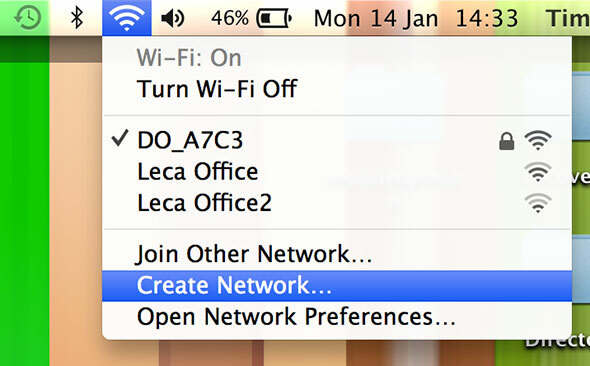
- Ich würde empfehlen, den Standardnamen zu verwenden und auszuwählen, ob Sie Sicherheit wünschen oder nicht (ich habe mich dafür entschieden, keine Sicherheit zu verwenden).

- Erstellen Sie das Netzwerk und suchen Sie dann auf Ihrem iPhone nach Wi-Fi (Einstellungen> Drahtlos).
- Vor dem Anschließen Tippen Sie auf den blauen Pfeil neben dem soeben erstellten Ad-hoc-Netzwerk.
- Anstatt DHCP wählen Statisch und in der IP Adresse Geben Sie im Feld die IP-Adresse ein, die auf Ihrem Mac angezeigt wird (diese finden Sie unter Systemeinstellungen> Netzwerk> Wi-Fi.
- Unter der Subnetzmaske (vorausgesetzt, Ihr Mac hat das Subnetz von erstellt 255.255.0.0, es hat wahrscheinlich) eingegeben 255.255.255.0.
- Zapfhahn W-lan in der oberen linken Ecke und stellen Sie wie gewohnt eine Verbindung zum Netzwerk her.
- Starten Sie Joypad Legacy auf Ihrem iPhone und überprüfen Sie, ob Sie unter Joypad Connect auf Ihrem Mac verbunden sind.
Sie sollten dies immer nur einmal tun müssen, vorausgesetzt, Sie verwenden denselben Namen unter dem Netzwerk erstellen… Magier. Zeit, ein paar Spiele auszuprobieren!
Wenn Ihre Leistung unter einem Standard-Drahtlosnetzwerk angemessen ist, möchten Sie sich möglicherweise nicht mit diesem letzten Bit beschäftigen, obwohl dies nicht der Fall ist Beachten Sie, dass dieser Ad-hoc-Ansatz Ihren Mac (und Windows-PC, sofern Sie dies ordnungsgemäß tun) zu einem wirklich mobilen Spielautomaten macht, wo immer Sie sich befinden sind.
Teilen Sie uns Ihre Meinung zu Joypad Legacy und Joypad Connect (sowie Tipps für Windows-Benutzer, die den Ad-hoc-Ansatz verwenden möchten) in den Kommentaren unten mit.
Tim ist ein freiberuflicher Schriftsteller, der in Melbourne, Australien, lebt. Sie können ihm auf Twitter folgen.


